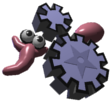Interface Utilisateur Windows – aide pour débutant
Lire aussi : Tutorial rapide, Paramètres de simulation , Paramètres d'interfacePlus bas : Utilisation de la ligne de commande
La fenętre principale
Il y a deux listes – la liste des génotypes et la liste des individus dans le monde. Vous pouvez faire revivre des individus en sélectionnant leurs génotypes (liste du dessus), et en cliquant sur le bouton Simulation (Simulate). Ces individus sont alors placés dans le monde virtuel. Les sélectionner quand le mode "Suivi" (Fallow) est actif permettra à la caméra de suivre cette créature sélectionnée (la fréquence d'affichage est ajustable à partir de la liste déroulante proche du bouton "World")
Utilisez le menu pour démarrer et arręter la simulation. Vous pouvez aussi essayer quelques fonctions utilisant la barre d'outils au-dessus.
Vous pouvez tuer ou effacer vos créatures. "Tuer" signifie que la créature morte reste dans le monde si son corps est mangeable (voir les paramètres du programme). "Effacer" retire la créature.
La liste déroulante de mise à jour (update) fixe le taux de rafraîchissement des informations des génotypes, des créatures...
Double-cliquer sur un génotype ouvre la fenętre des données du génotype.
Fenętre des données du génotype (Genotype data window)
Vous pouvez voir ou éditer les données du génotype. Quand vous éditez celle-ci, vous voyez interactivement les changements (visualisation directe du corps et du cerveau), à condition que le génotype soit valable. Il y a une flèche à l'affichage de la structure, qui suit le mouvement du curseur de la fenętre d'édition, pointant le bâtonnet, le joint ou le neurone que l'on édite.
Vous pouvez donner un nom à votre créature ('Name' field), sinon, il sera donné automatiquement.
Fenętres du corps et du monde artificiel.
Signification des couleurs et des symboles :
- Bâtonnet.
- Rouge : endurance
- Vert : photo-synthèse
- Bleu : ingestion
- Blanc : mort (change en gris quand il perd son énergie et disparaît)
- Muscles (petit carré placé entre les bâtonnets)
- Rouge : vitesse
- Les petits cercles sur les bâtonnets sont des neurones. Une simple lettre par neurone sont des récepteurs G, T ou S (voir la description des génotypes)
La couleur des lignes des neurones montre le signal de sortie:- Bleu : -1
- Gris: pas de signal
- Vert : +1
Fenętre du monde artificiel
- Glissé horizontale de la souris (bouton de gauche) – change le zoom de la caméra
- Shift + glissé (bouton de gauche) – bouge la caméra
- Ctrl + click gauche – attrape et bouge une créature ou une sphère énergétique
- Double click gauche – place une sphère énergétique
- Click droit – affiche un menu
- Touche gauche, droite : tourne la caméra (OpenGL ou POV-Ray seulement)
- Touche haut/bas : bouge la camera vers le haut ou le bas.(OpenGL ou POV-Ray seulement)
- +, -: zoom avant/arrière
- Espacement : arręte le mouvement de la caméra
- 'R': restaure la position et le zoom de la caméra et arręte le mouvement.
- 'S': ralenti le mouvement et le zoom de la caméra.
- 'A': ralenti les rotations de caméra (changement d'angle) (OpenGL ou POV-Ray seulement)
- 'H': ralenti les mouvements verticaux des caméras.(OpenGL ou POV-Ray seulement)
- 'Shift E': active et désactive l'exportation vers POV-Ray
- 'B': sauve un cliché de la scène
Fenętre du cerveau
- Glissé horizontale (bouton gauche) – change le zoom
- Shift + Glissé (bouton gauche) – déplace l'ensemble des neurones
- Ctrl + click gauche – attrape et bouge les neurones ou les sondes
- Double click gauche sur un neurone – ajoute une sonde au neurone.
- Click gauche sur un signal blanc dans une sonde – change le signal (vous pouvez contrôler le cerveau !)
- Shift + glissé (bouton gauche) sur une sonde – bouge ou redimensionne la sonde.
Fenętre des paramètres, et d'interface
Lire : Paramètres du simulateur , Paramètres de l'interfaceUtiliser Framsticks GUI en ligne de commande :
Framsticks.exe [-go | -demo] [-help] [file.sim] [file.gen] [...]
Framsticks.exe ev11_11.gen ev11_12.gen
Framsticks.exe water.sim ev.gen -go
Framsticks.exe -demo demo-chase.sim demo-chase.gen
Framsticks.exe manual.sim
Le premier exemple charge 2 fichiers de génotypes
Le deuxième charge un environnement aquatique, un fichier de génotype, et démarre une évolution optimisée.
Le troisième charge un environnement, des génotypes et lance le mode démo (80% de temps d'affichage, 20% de simulation)
Le dernier charge un fichier de paramètre pour le simulateur.
*** Notes avancées ***
- Les fichiers de simulation peuvent contenir des informations partielles (seulement un sous-ensemble des paramètres). Cela peut ętre très pratique quand on définit différents environnements
- Les fichiers de génotypes peuvent contenir aussi une section contenant des paramètres pour le simulateur, qui seront chargés en męme temps que les génotypes.
- Vous pouvez glisser les fichiers .gen et .sim et les lâcher sur le fichier Framsticks.exe pour charger ceux-ci et démarrer la simulation. Vous pouvez aussi double-cliquer sur ces fichiers.